标签:第一步 日志 http t权限 roi oid 技术 image plugin
此篇博客也是Android studio插件篇的一部分,后续有时间我会介绍更多AndroidStudio的插件方便开发. Android设备用WiFi调试在以前一般是通过adb连接的,但是这样的玩法需要设备Root权限.非常麻烦,所幸,Android studio上就有一个不需要设备Root就可以完成wifi调试的插件.
在AndroidStudio的菜单栏里找到 File > Settings > Plugins > 在点击Marketplace 等待插件列表刷新 > 然后输入wifi 搜索插件,选择ADB WIFI(列表里还有很多其他wifi调试工具,别选错了) Install 安装. 下载完成后需要重启AndroidStudio
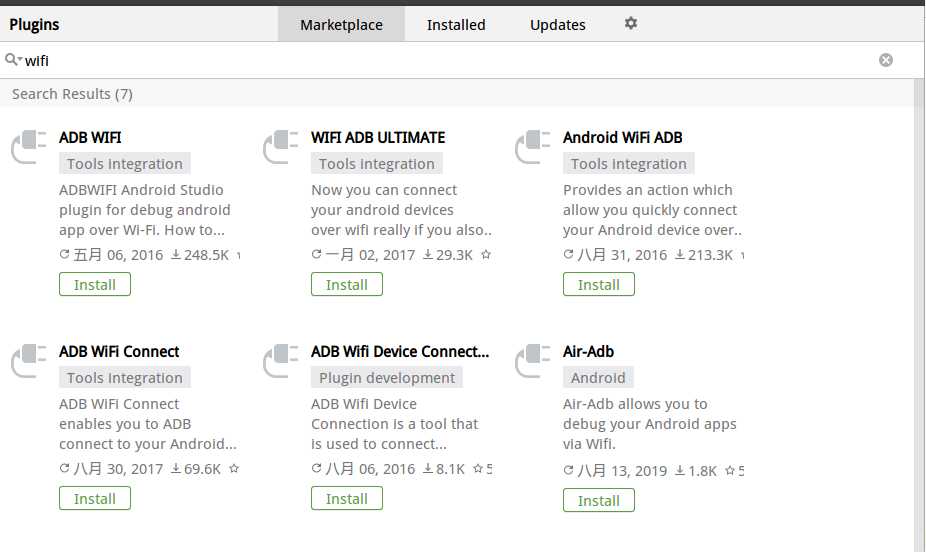
下载完成后安装插件,需要重启Android studio
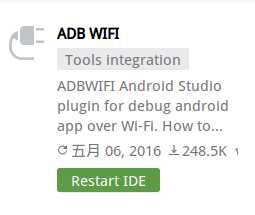
你需要将你的设备连接电脑USB,后续步骤需要执行adb命令完成wifi的切换
另外啰嗦提醒你. 设备连接的WiFi网络应该与你电脑连接的网络处于一个局域网下.... (实在没办法保证可以试试使用usb随时WiFi)
在菜单栏, 找到 Tools > 选择ADB WIFI > ADB USB to WIFI
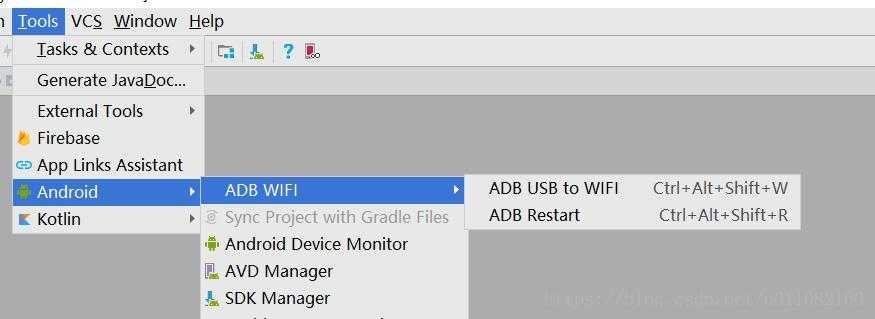
我们后续操作需要知道设备上的IP地址,你的设备已经连接上WiFi后,可以找到系统 > 关于手机 > 状态信息 > IP地址 里查看到当前设备的网络IP地址(国产手机会放到设置的其他目录里,耐心找还是能找到的)
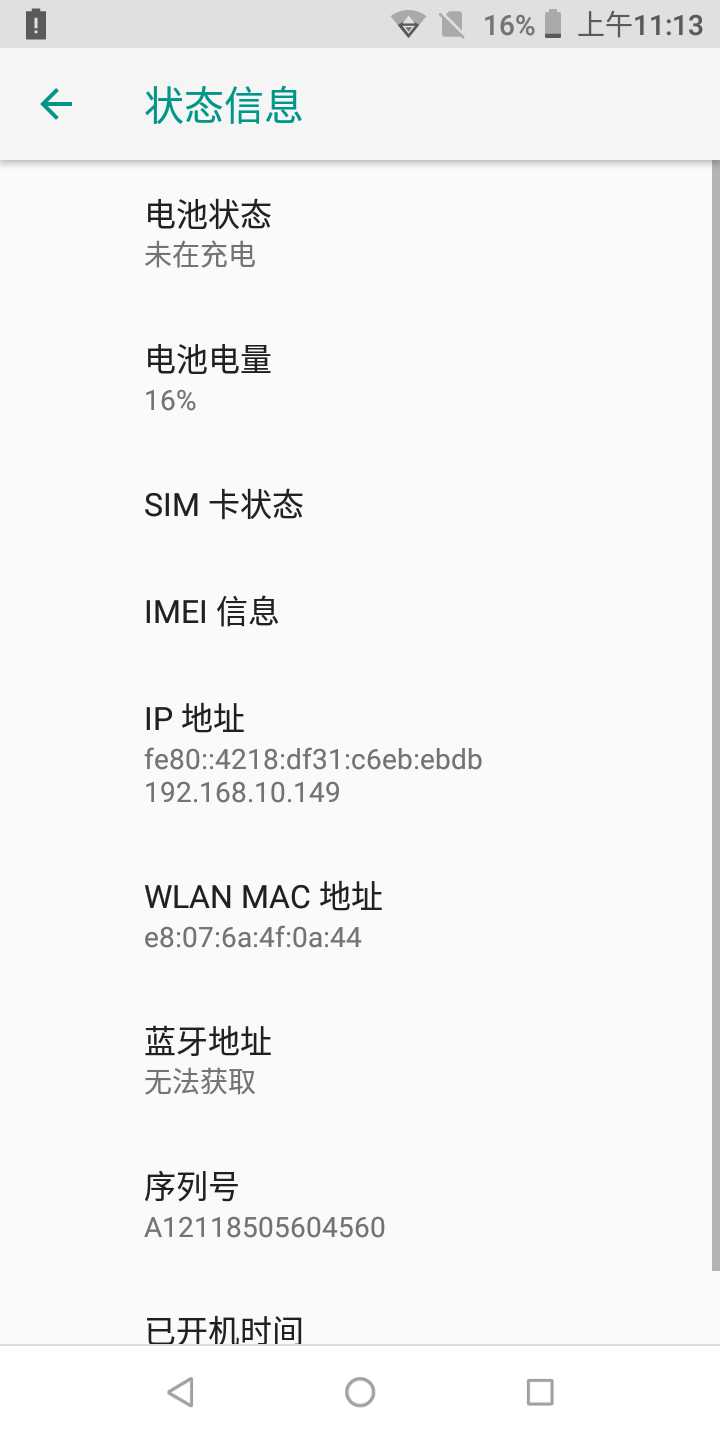
打开Android studio 自带的cmd Terminal
(1)adb connect 192.X.X.X (你手机的wifi ip地址)(adb disconnect 192.X.X.X 断开连接 )
(2)如果unable to connect to 192.X.X.X,输入 adb tcpip 5555
(3)然后重新连接 ,输入 adb connect 192.X.X.X:5555
(4)然后打开自己的app,看日志是否打印,如有,证明正面连接成功,此时可以拔掉数据线
(5) 若下次再次使用无线调试手机功能,需要再次执行第3点
如图:
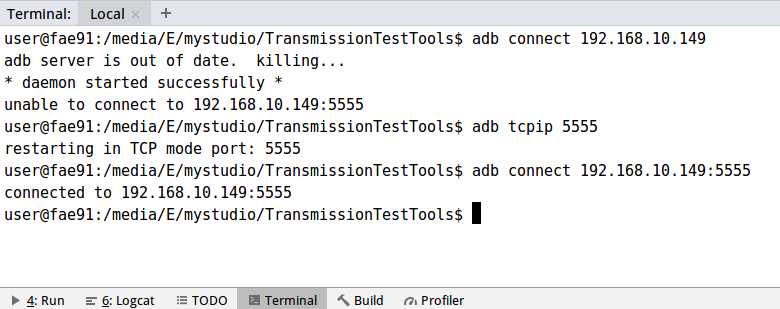
end
标签:第一步 日志 http t权限 roi oid 技术 image plugin
原文地址:https://www.cnblogs.com/guanxinjing/p/11403959.html